Kuinka korjata virhe “Yhteytesi ei ole yksityinen” -virhe Google Chromessa
Kuinka korjata virhe “Yhteytesi ei ole yksityinen” -virhe Google Chromessa
Jos olet juuri havainnut näytölläsi “yhteys ei ole yksityinen” -virhesanoman, sinun ei tarvitse paniikkia..
Tämä on yleinen ongelma, josta useimmat Google Chromen käyttäjät kokevat. Onneksi voit korjata tämän yksityisen yhteysvirheen heti.
Ymmärretään miksi tämä virhe ilmenee ja kuinka se korjataan.
Internet-yhteytesi on pysyttävä yksityisenä, muuten avaat vain takaoven kyberaatreille hyödyntääksesi ja vahingoittaaksesi Internet-yksityisyyttäsi.
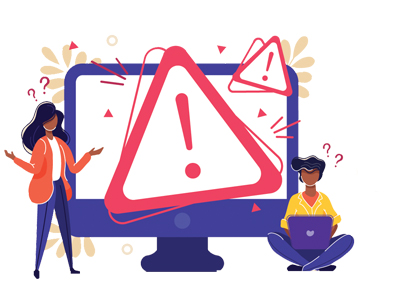
Mikä on "Yhteytesi ei ole yksityinen virhe"
”Yhteytesi ei ole yksityinen virhe” on Google Chromen viesti, joka estää sinua vierailemasta sivustolla, koska sen varmennetta ei voida vahvistaa. Lopulta kromi-selain estää sinua pääsemästä verkkosivustoon, koska SSL-varmenteita ei voida vahvistaa.
Miksi yhteys ei ole yksityinen virhe ilmestyy?
Tämä virhe osoittaa, että Google Chrome estää sinua vierailemasta epäluotettavilla verkkosivustoilla. Tämä tarkoittaa, että selaimesi havaitsee ongelman luotaessa SSL-yhteyttä tai ei pysty vahvistamaan verkkosivuston SSL-varmennetta.
Kun selain ei voi vahvistaa verkkosivuston SSL-varmennetta, virheilmoitus tulee näyttöön. Ymmärtääksesi tarkemmin sinun on tiedettävä, mikä SSL on.
Mikä on SSL?
SSL on Secure Socket Layer. Se on luotu suojaamaan online-tietojasi. SSL-salaus turvaa online-tietosi estämällä hakkereita näkemästä ja varastamasta käyttäjien yksityisiä tietoja: nimeä, osoitetta tai luottokorttinumeroa.
Miten tämä toimii? Kun kirjoitat Web-osoitteen Googlen hakupalkkiin, taustalla, Google Chrome lähettää pyynnön kyseiselle palvelimelle, joka pyytää verkkosivustoa.
Jos pyydetty verkkosivusto käyttää HTTPS: ää, selaimesi tarkistaa automaattisesti, onko SSL-varmenne vai ei. Sitten varmenne tarkistetaan sen varmistamiseksi, että se sopii tietosuojastandardiin.
Oletuksena Google Chrome estää sinua pääsemästä verkkosivustolle heti, jos sen SSL-varmenne ei ole kelvollinen. Se näyttää virheilmoituksen “yhteytesi ei ole yksityinen” näytölläsi.
SSL-varmenteen puutteen lisäksi on monia syitä, miksi Internet-yhteytesi ei välttämättä ole yksityinen. Siitä huolimatta, sinun tulisi tyhjentää SSL-tila Chromen Windowsissa seuraavilla vaiheilla:
- Napsauta Google Chromea – kolme pistekuvaketta napsauta sitten oikeassa yläkulmassa olevaa painiketta asetukset.
- Napsauta Näytä Lisäasetukset.
- Alla verkko, klikkaus Muuta välityspalvelimen asetuksia.
- Klikkaa Sisältö-välilehti.
- Klikkaus ”Tyhjennä SSL-tila”, ja napsauta sitten kunnossa.
- Uudelleenkäynnistää Kromi.
Yhteyden korjaaminen ei ole yksityinen virhe Chromessa
Vaikka ongelma on yleensä virheellinen SSL-varmenne, tässä on joitain tapoja korjata yhteys, joka ei ole yksityinen virhe Chromessa.
-
Lataa sivu uudelleen
Joskus sivun uudelleenlataaminen voi korjata pienet ongelmat. Voi olla, että SSL-varmenne julkaistaan uudelleen, tai selaimesi ei onnistunut lähettämään pyyntöä palvelimelle.
-
Älä käytä julkista Wi-Fi-yhteyttä
Kun käytät julkista verkkoa, kuten ostoskeskuksen Wi-Fi, kahvila tai lentokenttä, saat todennäköisemmin tämän. Syynä on, että julkiset Wi-Fi-verkot toimivat yleensä HTTP: llä ja online-sisältöä, jota yrität käyttää, ei ehkä ole salattu. Käytä VPN: ää julkisissa hotspot-kohteissa.
Opi pysymään turvassa julkisessa Wifi-tilassa.
-
Tyhjennä selaimesi välimuisti, evästeet ja selaimen historia
Tee tapa tyhjentää selaimesi välimuisti ja evästeet ylikuormittumisesta. Poista selaimen välimuisti Google Chromesta seuraavasti:
- Klikkaa kolme pistettä Google Chrome -ikkunan oikeassa yläkulmassa
- Klikkaus Lisää työkaluja
- Klikkaus Poista selaustiedot alivalikosta
- Valitse valintaruudut lähellä Selaushistoria ja välimuistissa oleva kuva ja tiedostot
- Lyö Puhdas data -painike lopettaaksesi vaiheen
Opi tuntemaan Super Cookit.
-
Kokeile inkognito-tilaa
Käytä Google Chromen inkognito-ikkunaa nähdäksesi, avautuuko sivu ilman evästeitä tai selaushistoriaa.
-
Varmista laitteen päivämäärä ja aika
Selaimet tukeutuvat laitteen päivämäärään ja kellonaikaan tarkistaakseen SSL-varmenteen kelvollisuuden. Saatat kokea Google Chromen “yhteytesi ei ole yksityinen” virhe virheellisen päivämäärän ja kellonajan takia. Päivämäärän ja kellonajan korjaaminen voi korjata ongelman.
-
Tarkista virustentorjuntaohjelma
Aktiivinen virustentorjunta voi estää SSL-varmenteiden todentamisen. Tämän virheen korjaamiseksi sinun on sammutettava virustorjunta ja tarkistettava, onko virhesanoma uudelleen näkyvissä.
-
Jatka manuaalisesti vaarallista yhteyttä (ei suositella)
Vaikka virhe estää sinua vierailemasta verkkosivustolla, voit käsitellä verkkosivustoa omalla vastuulla. Voit tehdä niin, sinun on noudatettava manuaalista tapaa: napsauta Pitkälle kehittynyt > Jatka verkkosivustolle. Löydät tämän näytön alareunasta.
-
Ohita Google Chromen pikakuvakkeen SSL-varmenteen virhe (ei suositeltavaa)
Virhesanoma voidaan sammuttaa väliaikaisesti. Ohittamatta SSL-varmenteen virheilmoitusta laitat varoituksen vain hiljaiseen tilaan.
Voit käyttää tätä menetelmää noudattamalla seuraavia vaiheita:
- Napsauta hiiren kakkospainikkeella Google Chromen pikakuvaketta työpöydällä
- Klikkaus ominaisuudet
- Lisää Target-kenttään –ignore-sertifikaatti-virheet
- Klikkaus kunnossa
- Jos virhekoodi NET :: ERR_CERT_COMMON_NAME_INVALID ilmestyy, ohita virhekoodi napsauttamalla Edetä.
- Käy verkkosivustolla uudelleen, ja virhe häviää nyt
Asiantuntijan neuvoja
Voit sammuttaa virhesanoman manuaalisesti. Se avaa kuitenkin kokonaan uuden joukon riskejä. Paras mahdollinen ratkaisu Internet-yhteytesi turvaamiseksi on saada AES 256-bittinen salaus online-toimintojen varmuuskopioksi.
Salaamalla voit olla varma digitaalisesta olemassaolostasi, koska se pitää sinut turvassa kiberrikoksilta ja haitallisilta toimijoilta, jotka yrittävät aktiivisesti hyödyntää sinua.
Haluatko saada takaisin yksityisyyttäsi verkossa? Haluat ehkä tarkistaa alla olevat oppaat:


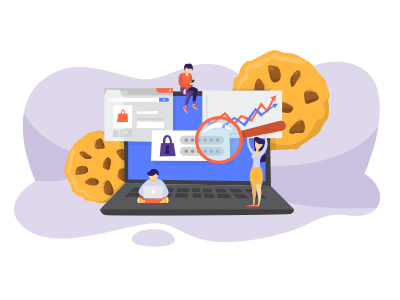
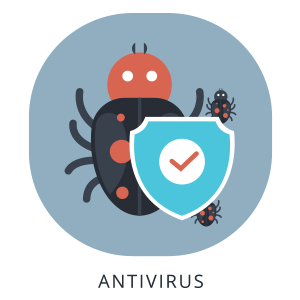
25.04.2023 @ 03:54
isissa Wi-Fi-verkoissa.
Tyhjennä selaimesi välimuisti, evästeet ja selaimen historia
Joskus selaimen välimuisti, evästeet ja historia voivat aiheuttaa ongelmia. Tyhjentämällä ne voit korjata yhteyden, joka ei ole yksityinen virhe Chromessa.
Kokeile inkognito-tilaa
Inkognito-tila on Chromen yksityinen selaustila, joka ei tallenna selaushistoriaa, evästeitä tai muita tietoja. Kokeile käyttää tätä tilaa ja katso, korjaako se ongelman.
Varmista laitteen päivämäärä ja aika
Jos laitteen päivämäärä ja aika ovat väärin, se voi aiheuttaa ongelmia SSL-varmenteen vahvistamisessa. Varmista, että laitteen päivämäärä ja aika ovat oikein.
Tarkista virustentorjuntaohjelma
Jos virustentorjuntaohjelma estää SSL-varmenteen vahvistamisen, se voi aiheuttaa yhteyden, joka ei ole yksityinen virheen Chromessa. Tarkista, että virustentorjuntaohjelma ei estä SSL-varmenteen vahvistamista.
Jatka manuaalisesti vaarallista yhteyttä (ei suositella)
Jos tiedät, että yhteys on turvallinen, voit jatkaa manuaalisesti vaarallista yhteyttä. Tämä ei kuitenkaan ole suositeltavaa, koska se voi altistaa tietosi vaaroille.
Ohita Google Chromen pikakuvakkeen SSL-varmenteen virhe (ei suositeltavaa)
Voit ohittaa SSL-varmenteen virheen Chromen pikakuvakkeen kautta, mutta tämä ei ole suositeltavaa, koska se voi altistaa t